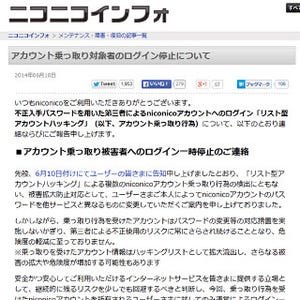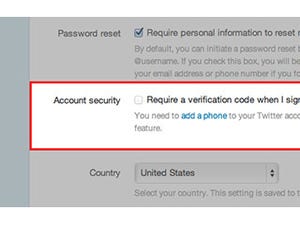バックアップの電話番号とコードの設定方法とは?
2段階認証は携帯・スマホにセキュリティコードを送ることで設定するが、万が一、携帯・スマホを紛失した時のためにバックアップ用に別の電話番号を登録する、またはバックアップコードの設定が可能だ。
追加するには2段階認証設定画面の下の方にある「バックアップオプション」の「バックアップ用電話番号」のところにある「電話番号を追加する」をクリックして、先の認証の時と同様に電話番号またはメールアドレスを登録。テストコード発行の脇にあるボタンをクリックし、電話で受け取ったコードを入力してから「テスト」ボタンを押す。コードが承認されたのを確認したら「保存」ボタンをクリックすれば登録完了だ。
また、バックアップコードを取得するには「バックアップオプション」の「バックアップコード」の箇所にある「印刷またはダウンロード」ボタンをクリック。すると別ウィンドーが開いてバックアップコードが10本載っているリストが表示されるのでこれを印刷するかテキストファイルとして保存しよう。
このバックアップ用の電話番号やコードを使うには、2段階認証のセキュリティコード入力画面が出た時にコードのフォームではなく、その下の「コードの受け取りに問題が発生した場合」というリンクをクリック。すると、「次のバックアップ用電話に発信する」「バックアップ コードを使用してください」という選択肢のどちらかを選んで、それぞれバックアップ用の電話で受け取ったコードやバックアップコードを入力すれば完了だ。
端末ごとにセキュリティコードを入力するのは大変だが、一度設定しておけばID・パスワードが知られてしまってもアカウントが不正利用される危険性はグッと減る。GmailやGoogle+などGoogleアカウントのサービスを使う場が多いだけに、真っ先に2段階認証の設定をしておきたいところだ。
(記事提供: AndroWire編集部)